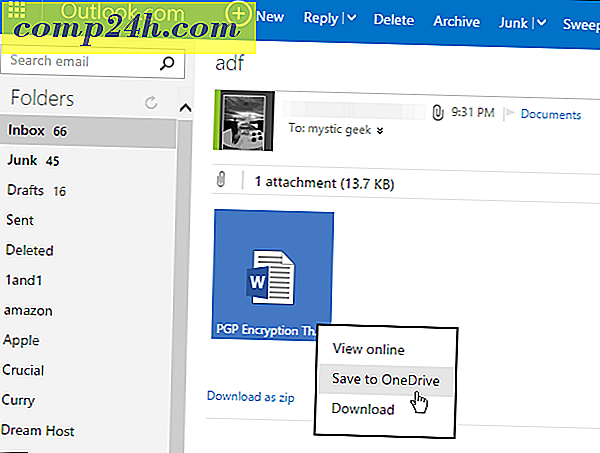Sådan tilføjer du RSS og nyhedsfeeds til Thunderbird 3

Thunderbird 3 kan være et af de hurtigste e-mail-programmer på markedet, men det går helt tabt, hvis du skal indlæse et andet program til at læse dine feeds. Med Thunderbird 3 kan du læse e-mails og tjekke feeds samtidigt.
Det ene problem med Feed Reader i Thunderbird er imidlertid, at det kan være svært at finde og aktivere. Da jeg først hentede Thunderbird, kan jeg sige det tog mig flere minutter at finde ud af om det endda var i stand til at læse mine foretrukne RSS-feeds.
Heldigvis er der mulighed for at tilføje feeds som abonnementer, og metoden er ret simpel (hvis du ved, hvor du skal se).
Sådan tilføjer du RSS og andre nyhedsfeeds til Thunderbird 3
1. I Thunderbird 3 Klik på Tools, og klik derefter på Account Settings

2. Klik på Kontohandlinger i vinduet Kontoindstillinger, og vælg derefter Tilføj anden konto

3. Du er nu på den nye kontoopsætningsproces. Klik på Blogs & Nyhedsfeeds, og klik derefter på Næste .

4. Indtast det navn, du vil give denne mappe på den næste side. Indtast dit ønskede kontonavn, og klik derefter på Næste . På den næste side er alt du skal gøre, Klik på Afslut.

5. Nu ser du den konto, du lige har tilføjet i venstre rude i vinduet Kontoindstillinger. Klik på den konto, og klik derefter på Administrer abonnementer .

6. Klik på Tilføj derefter i popup- typen eller Indsæt i feed-URL'en, og klik derefter på OK

Nu, når du klikker på mappenavnet, kan du se feedet under dens underpanel meget hurtigt. Denne proces er ideel til arkivering, organisering og hurtig deling af alle dine feeds.



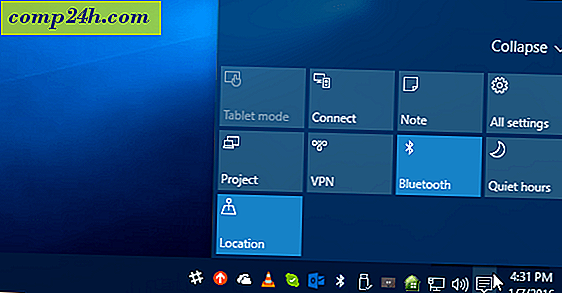
![Konverter ethvert dokument, billede eller website til en PDF [groovyDownload]](http://comp24h.com/img/freeware/156/convert-any-document.png)

![Forbedre søgeresultater med Firefox-tilføjelse BetterSearch [groovyDownload]](http://comp24h.com/img/download/861/improve-search-results-with-firefox-add-bettersearch.png)